Na rozdiel od toho, čo by ste mohli očakávať, je zlúčenie súborov PDF vo vašom zariadení iPhone jednoduchšie než v počítači Mac. Na pracovnej ploche musíte najskôr otvoriť oba súbory PDF v aplikácii Ukážka a potom zistiť, ako ich skombinovať. Na zariadení iPhone alebo iPad si môžete vybrať svoje súbory PDF v aplikácii Súbory (alebo v aplikácii Mail alebo kdekoľvek inde ich nájdete) a pomocou rýchlej skratky ich skombinovať a uložiť naraz.
Je okamžitý, spoľahlivý a Just Works ™. Pozrime sa, aké ľahké je zlúčenie súborov PDF v systéme iOS.
Pre dnešný postup budete musieť otvoriť aplikáciu Skratky a znova vytvoriť túto skratku:

Foto: Kult Maca
Alebo ak sa s tým nemôžete ani namáhať, stiahnite si moje hotová verzia a nainštalujte ho do aplikácie Skratky.
Táto skratka vezme za vstup viac súborov PDF, skombinuje ich a potom uloží. Zobrazí sa výzva na pomenovanie nového PDF a potom sa opýtajte, kam ho chcete uložiť.
Ako používať skratku zlúčenia PDF
Táto skratka sa veľmi ľahko používa. Kdekoľvek si môžete vybrať dva alebo viac súborov PDF, môžete ich spustiť. V aplikácii Súbory napríklad klepnite na Vyberte v pravom hornom rohu obrazovky a potom klepnutím vyberte všetky súbory PDF, ktoré chcete zlúčiť. Potom klepnite zdieľam v dolnom paneli s nástrojmi klepnite na Skratky, a potom vyberte skratku, ktorú ste práve vytvorili/stiahli. To je všetko. Odtiaľ postupujte spolu s výzvami na premenovanie a uloženie novo zlúčeného PDF.
Vylepšite skratku tak, aby bola vaša
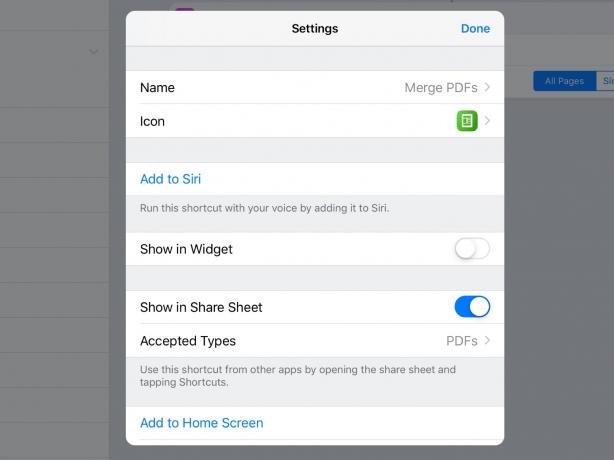
Foto: Kult Maca
Ak ste spokojní s novo vytvoreným súborom PDF so zachovaním názvu jedného z originálov, iba s číslom pridaným ako príponou, potom môžete vystrihnúť Nastaviť meno krok.
Výsledný PDF môžete tiež nechať automaticky uložiť do priečinka Skratky na vašom iCloud Drive, v takom prípade môžete vypnúť Opýtajte sa, kde uložiť v poslednom kroku.
A v tomto poslednom kroku môžete prepnúť z iCloud Drive na Dropbox, ak je to váš obľúbený cieľ.
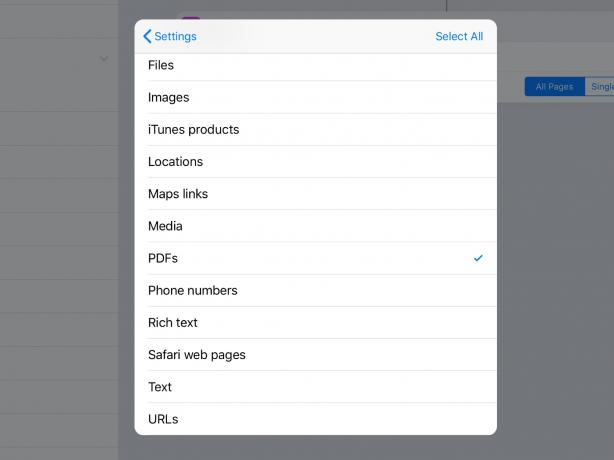
Foto: Kult Maca
Nakoniec nezabudnite, že skratky Vytvoriť PDF akcia nefunguje iba pri súboroch PDF. Môžete ho kŕmiť obrázkami, textovými súbormi a rôznymi inými druhmi dokumentov, a všetky ich rozhltne a vyplivne ako PDF.
Šťastné spájanie!
